Mengedit Hotspot Login Page dan Upload ke Mikrotik anda.
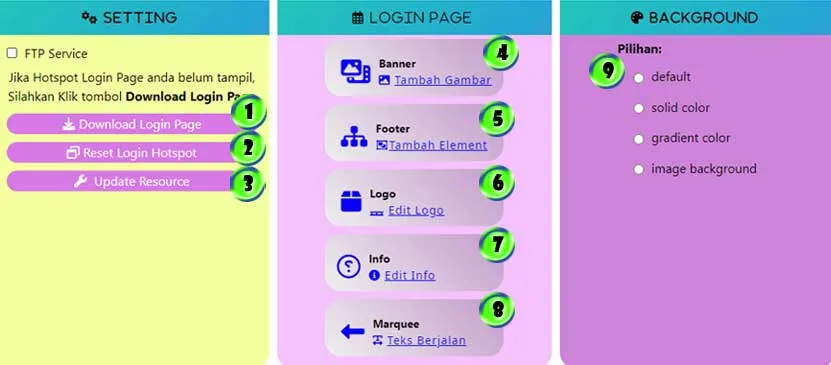
Download Login Page
- Klik tombol Download Login Page ( lihat gambar di atas Point No. 1 ).
- System akan melakukan proses download dari Mikrotik anda ke server Super Mikhmon agar bisa anda edit.
Reset Login Page
- Klik tombol Reset Login Page ( lihat gambar di atas Point No. 2 ).
- System akan me-reset Login Page anda ke Default Login Page.
- Setelah reset selesai maka anda harus klik lagi tombol Download Login Page.
- Jika setelah reset tampilan di sini masih belum berubah maka biasanya butuh beberapa waktu agar Super Mikhmon tidak reload halaman dari cache. Untuk mempercepatnya anda bisa restart Mikrotik anda.
Upload Resource
- Klik tombol Upload Resource ( lihat gambar di atas Point No. 3 ).
- Tombol ini berfungsi jika anda sudah memodifikasi Halaman Login Page dan ternyata ada update-an dari Super Mikhmon, maka anda cukup klik tombol Update Resource ini, dan halaman anda akan ter-update ( tentunya setelah anda klik tombol Upload ke Mikrotik.
Tambah Banner
- Klik tombol Tambah Banner ( lihat gambar di atas Point No. 4 ).
- Tambahkan Teks sesuai keinginan anda dan upload gambar dari Komputer atau HP anda kemudian klik tombol Sisipkan ke Halaman.
Tambah Element
- Klik tombol Tambah Element ( lihat gambar di atas Point No. 5 ).
- Tambahkan Teks sesuai keinginan anda dan upload gambar dari Komputer atau HP anda kemudian klik tombol Sisipkan ke Halaman.
Edit Logo
- Klik tombol Edit Logo ( lihat gambar di atas Point No. 6 ).
- Upload logo untuk Login Page anda kemudian klik tombol Sisipkan ke Halaman.
Edit Info
- Klik tombol Edit Info ( lihat gambar di atas Point No. 7 ).
- Ketik teks untuk info yang diinginkan, ganti warna dan ukuran font kemudian klik tombol Sisipkan ke Halaman.
Teks Berjalan ( Marquee )
- Klik tombol Teks Berjalan ( lihat gambar di atas Point No. 8 ).
- Ketik teks untuk info yang diinginkan, ganti warna dan ukuran font, serta pilih mode animasi dan posisi peletakan Teks berjalan (Marquee) kemudian klik tombol Sisipkan ke Halaman.
Ganti Background Login Page
- Klik tombol Ganti Background ( lihat gambar di atas Point No. 9 ).
- Pilih Mode background yang diinginkan, apakah default ( bakground bawaan ), solid color ( 1 warna ), gradient color ( 2 warna ), atau ingin background color ( background gambar ) kemudian klik tombol Terapkan ke Halaman.
Note:
Semua perubahan yang anda lakukan hanya tersimpan di Server Super Mikhmon. Dan jika anda ingin menerapkan perubahan tersebut ke Halaman Login Page Mikrotik anda maka anda harus Klik tombol Simpan, kemudian klik tombol Upload ke Mikrotik.
Post Terkait